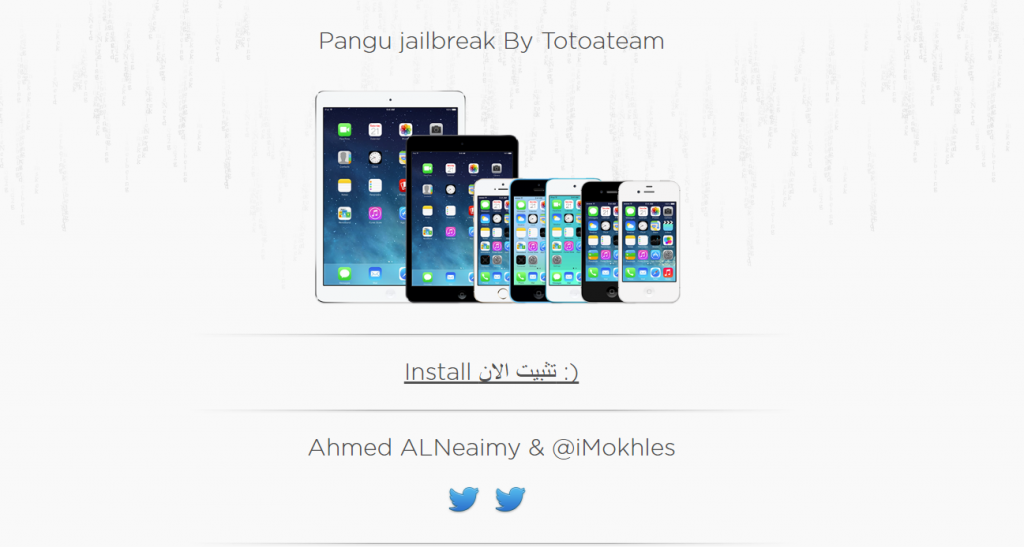Установка IPA-файлов
Cydia приложения можно установить с помощью IPA-файлов. Найти их не проблема: установочные пакеты размещаются на мобильных форумах и сайтах об устройствах Apple. Для их установки можно использовать разные методы, с джейлбрейком и без него.
AppSync и vShare
Если вы ищете, как установить взломанные приложения через Cydia, обратите внимание на твик AppSync. Он позволяет быстро добавлять на телефон любые IPA-файлы
- Запустите Cydia.
- Откройте вкладку «Репозиторий».
- Нажмите «Правка» — «Добавить».
- Добавьте репозитории angelxwind и hackyouriphone.
- Подтвердите добавление.
- Найдите расширение AppSync для своей версии iOS.
- Установите твик.
- Перезагрузите устройство.
Аналогичным образом работает расширение vShare. Достоинство этого твика в том, что доступные через него приложения хранятся на сервере vShare, что значительно упрощает процесс установки.
- Откройте Cydia.
- Подключите репозиторий appvv.
- Найдите и добавьте vShare.
- Запустите установленное приложение.
- Найдите игру или программу, которую хотите установить, и добавьте в очередь загрузки.
![]()
Но устанавливать приложения только через Cydia — не единственный вариант. Можно использовать другие программы для работы с iOS-устройствами.
iTunes
Большинству пользователей подойдет этот способ, позволяющий установить приложение из Cydia через iTunes.
- Убедитесь, что на компьютере стоит последняя версия iTunes. Сравните с версией, которая есть на сайте Apple, при необходимости обновите программу.
- Скачайте из Сydia бесплатные приложения в виде IPA-файлов.
- Дважды кликните по скачанному файлу, чтобы открыть его в iTunes. Приложение появится в разделе «Программы».
- Подключите iPhone/iPad к компьютеру.
- Выберите в iTunes подключенное устройство и откройте вкладку «Программы».
- Отметьте новое приложение и нажмите «Синхронизировать».
Как видите, использование Cydia для установки взломанных приложений или программ и игр от сторонних разработчиков не является обязательным. Можно скачать приложение из Cydia в виде IPA-файла и добавить его на телефон через iTunes.
iTools и iFunBox
Если вы нашли в Cydia Impactor приложения и хотите добавить их на свой телефон без джейлбрейка и использования iTunes, используйте другие программы для переноса файлов: iTools, iFunBox.
Чтобы установить приложение через iFunBox:
- Подключите устройство к компьютеру.
- Запустите iFunBox.
- Нажмите «Управление данными» и выберите опцию «Установить приложение».
- Укажите путь к предварительно скачанному файлу IPA и дождитесь окончания установки.
Разработчики iFunBox предупреждают о наличии ограничений: не рекомендуется добавлять игры и программы, размер которых превышает 1 Гб. Для этого лучше использовать установку приложений через Cydia.![]()
В iTools порядок инсталляции игр и программ будет аналогичный. Вам также необходимо установить и запустить программу на компьютере, подключить iPhone. Откройте вкладку Applications, переключитесь на пункт iPhone и нажмите Install. Укажите путь к файлу и дождитесь окончания установки.
Часть 4Восстановить данные iPhone после сброса
Независимо от того, как сбросить взломанный iPhone с помощью или без удаления функций взлома, вы можете восстановить некоторые важные данные на вашем устройстве. Восстановление данных iPhone это самый простой способ восстановить определенные файлы на iPhone из резервной копии iTunes или iCloud. Его основные функции включают в себя:
- 1. iPhone Data Recovery использует передовые технологии для доступа к файлам резервных копий iTunes или iCloud на компьютере.
- 2. Пользователи могут просматривать и выбирать конкретные файлы для восстановления на iPhone.
- 3. Эта программа поддерживает восстановление в один клик и широкие пользовательские опции.
- 4. Все выбранные данные будут возвращены на iPhone в исходных условиях, таких как качество и форматы.
- 5. Он совместим с iPhone X / 8 / 8 Plus / 7 / 7 Plus / 6 / 6s / и более ранней версией iOS 11 / 10 / 9.
- 6. Восстановление данных iPhone доступно для Windows 10 / 8 / 8.1 / 7 / XP и Mac OS.
Короче говоря, если вы ищете лучший способ вернуть данные после сброса джейлбрейка iPhone, iPhone Data Recovery является хорошим выбором.
Free Download Free Download
Как восстановить iPhone из резервной копии iTunes
Шаг 1. Установите iPhone Data Recovery на свой компьютер. Подключите телефон к компьютеру. Запустите программу и щелкните вкладку «Восстановить из файла резервной копии iTunes».
Шаг 2. Выберите резервную копию iTunes и нажмите кнопку «Начать сканирование», чтобы извлечь данные. Когда появится подробное окно, вы можете просмотреть все данные в резервной копии и выбрать определенные, например, Контакты, для восстановления.
Шаг 3. Нажмите кнопку «Восстановить», затем перетащите папку медиатеки iTunes во всплывающее диалоговое окно и снова нажмите «Восстановить».
![]()
Как восстановить iPhone из резервной копии iCloud
Шаг 1, Откройте восстановление данных iPhone и перейдите в раздел «Восстановление из файла резервной копии iCloud». Затем введите свой Apple ID и пароль для входа в свою учетную запись iCloud.
Шаг 2. Выберите файл резервной копии и нажмите соответствующую кнопку «Загрузить», чтобы перейти к подробному окну. Просмотрите и выберите любые файлы, которые хотите вернуть.
Шаг 3. Наконец, нажмите кнопку «Восстановить» и настройте папку медиатеки iTunes в качестве места назначения. Затем данные будут восстановлены на вашем iPhone.
![]()
Как удалить джейлбрейк
Зайдите в Cydia;
В репозитории BigBoss (добавлен по умолчанию) найдите утилиту Cydia Impactor и установите ее;
Запустите Cydia Impactor;
В нижней части экрана нажмите на кнопку «delete all data and unjailbreak device» (удалить все данные и джейлбрейк);
Внимание! Следующее действие полностью сотрет все данные с вашего устройства. Убедитесь, что у вас имеется резервная копия.
Нажмите кнопку «Delete all»
После этого на экране устройства появится командная строка, в которой начнут выполнятся действия по удалению джейлбрейка. Ничего не нажимайте и подождите минут 10, до завершения процесса;
После окончания ваш iPhone/iPad перезагрузится, заново его активируйте.
Установка программ в обход AppStore без джейлбрейка
Если ваш ПК поддерживает macOS, Windows, Linux (32-bit) и Linux (64-bit), то Cydia Impactor точно будет работать. Проверьте, не требуется ли обновление iTunes. Если требуется, то выполните обновление до самой последней версии.
Алгоритм использования Cydia Impactor выглядит следующим образом:
- Загружаем Cydia Impactor, воспользовавшись данной ссылкой.
- Скачиваем IPA-файл приложения, который планируем загрузить на свое мобильное устройство.
- Выполняем подключение гаджета к ПК. Как только на экране появится вопрос о том, можно ли доверять данному ПК, жмем «Доверять».
- Запускаем Cydia Impactor, который загрузили в самом начале.
- В открывшемся окне со списком доступных устройств и дисков выбираем подсоединенный гаджет.
- Переносим IPA-файл в окно программы.
- Далее при запросе вводим логин и пароль вашей учетной записи Apple ID.
- После появления Apple Developer Warning жмем «ОК».
- Далее все происходит без нашего участия (конечно, при условии, что все предыдущие шаги были выполнены корректно). Утилита подготовит файлы и закачает IPA-файл на девайс.
- Заходим в раздел «Настройки» iPhone или iPad. Потом идем в подраздел «Основные», затем в подраздел «Управление устройством».
- Выбираем девелоперский сертификат и жмем «Доверять» два раза.
https://youtube.com/watch?v=2dQrtAigSLA
Это действительно работает.
Ты устал ждать выхода джейлбрейка? Хочешь устанавливать сторонние приложения не из App Store на свой iPhone или iPad? Есть решение. Zestia – аналог Cydia с неофициальными программами, которые работают на устройствах без джейлбрейка.
Кроме того, в приложении имеется некоторый перечень взломанных приложений с бесконечными внутриигровыми покупками, что не поощряется разработчиками.
Внимание: приложение – неофициальное (китайское), поэтому ты делаешь это на свой страх и риск. Сторонние сертификаты позволяют отправлять данные пользователя на чужие сервера
Используя это ПО, ты ставишь под угрозу не только сохранность своей личной информации, но и надежность совершаемых со смартфона финансовых транзакций.
Топ 1. UkeySoft Unlocker
UkeySoft Unlocker выделяется среди всех инструментов разблокировки iOS. UkeySoft iOS Unlocker — это мощный инструмент для удаления Apple ID, снятия блокировки активации iCloud, а также инструмента разблокировки пароля на экране iPhone. Что нам особенно нравится в этом программном обеспечении, так это то, что для удаления Apple ID с отключенного iPhone без пароля требуется всего 3 шага. Далее идут его основные функции и учебник о том, как разблокировать iPhone Apple ID.
XNUMXXNUMX
XNUMXXNUMX
- Разблокируйте Apple ID с любого активированного iPhone / iPad / iPod без пароля.
- Окончательно удалить Apple ID и блокировку активации iCloud, сохранить конфиденциальность данных.
- Разблокировать заблокированный / заблокированный iPhone, или даже экран сломан / черный / не отвечает.
- Удалите различные коды доступа к экрану: 4-значный / 6-значный пароль, Touch ID и Face ID.
Как разблокировать Apple ID с помощью UkeySoft Unlocker
Шаг 1. Бесплатно загрузите, установите и запустите UkeySoft Unlocker на вашем компьютере Mac / Windows. Чтобы удалить Apple ID с iPhone, выберите «Разблокировать Apple ID».
Шаг 2. Подключите iPhone к компьютеру с помощью USB-кабеля Apple, затем нажмите «Пуск», чтобы начать разблокировку Apple ID на вашем iPhone.
Затем разблокируйте экран и нажмите «Доверие» на экране iPhone, чтобы программное обеспечение могло получить доступ к вашим файлам.
Нажмите кнопку «Пуск», UkeySoft Apple ID Unlocker начнет удаление Apple ID на iPhone без пароля.
Пожалуйста, не используйте ваше устройство и держите его подключенным к компьютеру, пока процесс не закончится.
Шаг 3. По завершении процесса удаления предыдущий Apple ID и учетная запись iCloud были успешно удалены с iPhone. Вы можете использовать другой Apple ID или создать новый Apple ID, чтобы получить к нему доступ снова, тогда вы сможете пользоваться всеми функциями iCloud и всеми функциями вашего iPhone.
Примечание. После успешного удаления Apple ID НЕ ВОССТАНАВЛИВАЙТЕ И НЕ ОБНОВЛЯЙТЕ свое устройство, иначе оно будет заблокировано iCloud.
Стоимость: $ 59.95 — разблокировка Безлимитный устройств
Плюсы:
- Дешево, быстро и надежно, позволяет разблокировать неограниченное количество устройств.
- Только 6.12 МБ для Mac Verison, легкий установочный пакет малой емкости, занимает меньше места на компьютере.
- Самый высокий уровень разблокировки iPhone в отрасли.
- Удалите Apple ID без потери данных.
- Полностью совместим с Windows и Mac.
- Дешевый и надежный, один из самых популярных инструментов на рынке.
- Поддержка, чтобы удалить любой вид экрана блокировки профессионально.
- Быстро удалите Apple ID и снова наслаждайтесь всеми услугами Apple и функциями Apple ID.
Минусы:
- Работает только с активированным устройством.
- Если функция «Найти мое » включена, поддерживаются устройства под управлением iOS 10.2 — iOS 11.4, чтобы разблокировать Apple ID без потери данных.
- Если функция «Найти мое » включена, устройства, работающие на iOS 12 и более поздних версиях, не поддерживаются для разблокировки Apple ID.
Таблица совместимости джейлбрейк в зависимости от версии операционной системы (iOS):
- 3.0 — RedSn0w
- 3.0.1 — RedSn0w
- 3.1 — RedSn0w
- 3.1.2 — JailBreakME.com, BlackRa1n, Spirit (без деактивации)
- 3.1.3 — JailBreakME.com, Spirit (без деактивации)
- 3.2 — JailBreakME.com, Spirit (без деактивации)
- 3.2.2 — limera1n
- 4.0 — JailBreakME.com, limera1n
- 4.0.1 — JailBreakME.com, limera1n
- 4.0.2 — limera1n
- 4.1b1-GM — RedSn0w (только iPhone 3G), limera1n
- 4.1 — limera1n, greenpoison RC4, RedSn0w (только iPhone 3G)
- 4.2.1 — Greenpois0n RC 6.1 (нет хактивации), RedSn0w 0.9.6 RC8 (отвязанный только для iPhone 3G, iPhone 3Gs старый bootrom, iPod Touch 2g не МС)
- 4.3 — jailbreakme.com v3.0
- 4.3.1 — RedSn0w 0.9.6 RC12, jailbreakme.com v3.0
- 4.3.2 — RedSn0w 0.9.6 RC14, jailbreakme.com v3.0
- 4.3.3 — RedSn0w 0.9.6 RC18, jailbreakme.com
- 4.3.4 — RedSn0w 0.9.9 beta (привязанный джейлбрейк / не подходит для iPad 2)
- 4.3.5 — RedSn0w 0.9.9 beta (привязанный джейлбрейк / не подходит для iPad 2)
- 5.0 — RedSn0w 0.9.9 beta (привязанный джейлбрейк / не подходит для iPad 2 и iPhone 4s)
- 5.0.1 — RedSn0w 0.9.10 beta (не подходит для iPad 2 и iPhone 4s), Absinthe (только для iPad 2 и iPhone 4s)
Непривязанный джейлбрейк на iOS 6
Программа для джейлбрейк iOS6: http://evasi0n.com/
- 6.0 — 6.0.1 — 1 — возможен джейлбрейк и анлок (кроме iPhone и iPhone 3G)
- 6.0.2 — возможен джейлбрейк и анлок (только iPhone 5)
- 6.1 — возможен джейлбрейк и анлок на определенных версиях модема (кроме iPhone и iPhone 3G)
- 6.1.1 — возможен джейлбрейк и анлок (только iPhone 4S)
- 6.1.2 — возможен джейлбрейк и анлок на определенных версиях модема (кроме iPhone и iPhone 3G)
- 6.1.3 — 6.1.4 — джейлбрейк невозможен
На iPad 2 джейлбрейк возможен только на iOS 4.3.3 и только с помощью Jailbreakme v 3.0, а на iOS 5.0.1 с помощью Absinthe.
Внимание! Привязанные к оператору смартфоны обновляйте только кастомными прошивками (Sn0wbreeze для Windows или PwnageTool для Mac OS). В противном случае вы потеряете возможность отвязать свой IPhone от оператора с помощью UltraSn0w. Как правило, в кастомные прошивки (специальные сборки) уже встроен джейлбрейк.. iOS = Firmware = Прошивка — операционная система для устройств iPhone/iPod Touch/iPad/Apple TV (ранее именовалась как iPhone OS)
Представляет собой основной набор функций вашего устройства. Версию прошивки телефона можно посмотреть в меню Настройки — Основные — Свойства. Обновить прошивку можно только через приложение iTunes
iOS = Firmware = Прошивка — операционная система для устройств iPhone/iPod Touch/iPad/Apple TV (ранее именовалась как iPhone OS). Представляет собой основной набор функций вашего устройства. Версию прошивки телефона можно посмотреть в меню Настройки — Основные — Свойства. Обновить прошивку можно только через приложение iTunes.
Как определить версию прошивки iPhone, если он не активирован:
- Вызвать меню Emergency Call
- Набрать *3001#12345#*
- Нажать на Call
- Перейти во вкладку Versions
Любое устройство фирмы Apple (iPod, iPhone, iPad, iPod Touch, Apple TV) прошивается с помощью iTunes.
Пошаговая инструкция установки джейлбрейка через ПК
Перед началом установки процедуры необходимо узнать, совместимо ли устройство и, если понадобится, обновить его до требуемой версии iOS. Версию прошивки можно узнать в программе iTunes, где слева на главном экране высветится окно с наименованием техники. После нажатия на него высветится версия системы. Далее выполним следующие действия для установки джейлбрейка на айфон 4 iOS 7.1.2:
- Перед началом следует произвести резервное копирование данных в iTunes.
- Рекомендуется выключить защиту аппарата, потому как она может вызвать сбои в процессе запуска процедуры или вовсе прекратить ее.
- Также программу iTunes следует обновить до нужной версии на вашей операционной системе. Делать это нужно напрямую через приложение, а не по Wi-Fi соединению. Во время процесса установки запуск iTunes запрещен!
- На компьютер под управлением системы Windows необходимо установить программу для установки процедуры, например, Pangu.
- Выключаем функцию «Найти iPhone», переводим устройство в состояние «Авиарежим».
- Подключаем технику к компьютеру. После того как приложение распознает устройство, нажимаем на кнопку Start Jailbreak. Затем пользователю поступит сообщение от программы, нажимаем на клавишу Already did.
Установка
![]()
1. Откройте Настройки —> iCloud —> Найти iPhone и отключите функцию поиска устройства.
2. На официальном сайте PP/Pangu скачайте утилиту для проведения джейлбрейка [Скачать PP/Pangu, 68.8 МБ].
3. Загруженную утилиту нужно запустить с правами Администратора. Правой клавишей мыши вызываем контекстное меню и выбираем Запустить как Администратор.
![]()
4. На экране откроется окно с единственной зеленой кнопкой. Нажимаем ее. Начнется установка утилиты на ПК. По окончании установки не нажимайте появившуюся клавишу, а просто закройте приложений, тапнув по крестику.
![]()
5. Подключите iOS-устройство к компьютеру.
6. В списке установленных программ или на Рабочем столе появится новая иконка PP_5.0. Запустите ее от имени Администратора и дождитесь, пока приложение определит iOS-девайс.
![]()
7. Нажмите на появившуюся зеленую клавишу. Начнется процедура установки джейлбрейка.
8. Примерно через минуту появится диалоговое окно с запросом логина и пароля от учетной записи Apple ID. Введите данные учетки, к которой не прикреплена банковская карта.
![]()
9. Об успешном окончании взлома свидетельствует иконка PP на Рабочем столе iOS-устройства и соответствующая надпись в утилите на ПК.
10. Теперь iOS-девайс можно отключить от ноутбука.
11. Откройте Настройки —> Основные — Управление устройством и выберите имя введенной вами учетной записи, а затем Доверять ИМЯ учетной записи и подтвердите выбор.
![]()
12. Запустите установленную утилиту PP и согласитесь с отправкой Push-уведомлений. Теперь тапните по кругу. Начнется процесс установки джейлбрейка.
![]()
Отложите устройство в сторону и временно не трогайте до тех пор, пока не установится Cydia. Во время установки девайс перезагрузится.
Если надпись не меняется в течение 3–5 минут, заблокируйте девайс кратко нажав клавишу Power. Повторно нажмите Power и в центре уведомлений увидите прогресс установки. Разблокировать устройство не нужно! Просто дождитесь, пока iOS-девайс перезагрузится.
13. Cydia и сторонний магазин PP на месте. Джейлбрейк установлен! Но для того, чтобы можно было его восстановить работоспособность в случае перезагрузки необходимо установить твик из магазина Cydia.
Откройте Cydia и дождитесь полного обновления источников. После чего в строке поиска введите имя твика Apple File Conduit 2 и установите его.
![]()
После окончания установки Apple File Conduit 2 девайс перезагрузится. Джейлбрейк готов!
Для каких версий iOS существует Jailbreak
Ниже в таблице приведены вариации iOS, для которых имеется джейлбрейк, гаджеты, которые можно взломать, а также утилиты, при помощи которых выполняется такая процедура.
| Операционная система | Гаджеты с возможностью взлома | Софт для взлома |
| iPhone OS 1 | iPhone 2G | INdependence |
| iPhone OS 2 | iPhone 2G, 3G | PwnageTool |
| iPhone OS 3 | iPhone 2G, 3G, 3GS,
iPod touch 1G, 2G, 3G iPad 1G |
PwnageTool |
| iOS 4 | iPhone 3G, 3GS, 4
iPod touch 1G, 2G, 3G, 4G iPad 2, 3 |
PwnageTool |
| iOS 5 | iPhone 3GS, 4, 4S
iPod touch 3G, 4G iPad 2, 3 |
redsn0w |
| iOS 6 | iPhone 3GS, 4, 4S, 5
iPod touch 4G, 5G iPad 2, 3, 4 |
redsn0w |
| iOS 7 | iPhone 4, 4S, 5, 5s, 5C
iPod touch 5G iPad 2, 3, 4, Air 1 |
evasi0n7
Pangu (iOS 7.1 — 7.1.2) |
| iOS 8 | iPhone 4S, 5, 5C
iPod touch 5G iPad 2, 3, 4, mini (1 поколение) — iOS 8.0 — 8.4.1 iPhone 5s, 6, 6 Plus iPod touch 6G iPad Air 1, Air 2 — iOS 8.0 — 8.4 |
Pangu8 (8.0 — 8.1)
TaiG (iOS 8.0 — 8.4) EtasonJB (iOS 8.4.1 x86) |
| iOS 10.0.1 — 10.3.3 | iPhone 5. 5C, 5S, SE, 6, 6S | H3lix (32-bit) Saigon
Meridian (64-bit) DoubleH3lix (64-bit) Goblin (64-bit) |
| iOS 11.0 — 11.3.1 | iPhone 5S, SE, 6, 6S, 7, 8, X
iPod touch 6 Apple TV |
Electra
unc0ver |
Перед началом джейлбрейка iOS 12.4
Прежде чем мы приступим непосредственно к джейлбрейку, необходимо выполнить несколько подготовительных шагов. Для начала нужно на всякий случай создать резервную копию девайса. Для этого запустите на компьютере iTunes, подключите к нему iPhone при помощи шнура и подтвердите на компьютере и телефоне доверительные отношения связки этих устройств.
Сначала необходимо потвердить доверительные на ПК
Потом сделать тоже самое на iPhone
В окне iTunes щелкни мышью на значке телефона в верхней части левой панели и в окне «Обзор» установите переключатель «Автоматическое создание копий» в положение «Этот компьютер», после чего нажмите на кнопку «Создать копию сейчас».
Создание резервной копии iPhone
После этого необходимо отключить на телефоне блокировку системы паролем, Touch ID и Face ID. Для этого переходим в «Настройки», открываем раздел «Touch ID и код-пароль», после чего выключаем эти методы авторизации.
Отключение ID и код-пароль
Следующий важный этап. Если на телефоне включена двухфакторная аутентификация (а если она включена, отключить ее штатными средствами операционной системы уже невозможно), нужно создать пароль для приложений, который будет использоваться при джейлбрейке. Проверить состояние двухфакторной аутентификации можно на экране «Настройки»: для этого войдите в настройки Apple ID, коснувшись своего имени, и перейдите в раздел «Пароль и безопасность».
Проверка состояния двухфакторной аутентификации
Если двухфакторная аутентификация включена, откройте на компьютере в браузере страницу Apple ID, авторизуйтесь на ней, после чего в разделе «Безопасность —> Пароли приложений» нажмите на ссылку «Создать пароль» и следуй инструкциям на экране. Этот пароль потребуется ввести на одном из этапов джейлбрейка.
Мобильные устройства Apple очень любят без спроса загружать и устанавливать обновления операционной системы. Если очередное обновление скачано, но не установлено, его нужно удалить. Для этого перейдите в раздел «Настройки —> Основные —> Хранилище iPhone (iPad)», выберите в списке загруженный образ операционной системы и на открывшемся экране нажмите надпись «Удалить программу», после чего подтвердите свое действие во всплывающем окне.
Запрет iPhone автоматически скачивать и устанавливать обновления
Теперь нужно перейти в раздел «Настройки —> Siri и Поиск» и выключить все функции Siri, а затем еще раз перезагрузить телефон.
Что ж, предварительные шаги мы успешно выполнили, настало время приступать к самому интересному — непосредственно джейлбрейку iOS 12.4.
Непривязанный джейлбрейк iOS 7.1.2 с помощью Pangu
- Подключите айфон к компьютеру (в моем случае это Mac) USB-кабелем.
-
Если вы еще не скачали Pangu с официального сайта, сделайте это и запустите утилиту.
-
После того, как программа распознает ваш iPhone с iOS 7.1.2 нажмите на кнопку «Jailbreak» (Джейлбрейк).
- Как и в случае с Pangu v.1.0 необходимо отключить автоматическое определение даты и времени и установить текущей датой 02 июня, время можете поставить произвольное. Для этого:
-
На iPhone перейдите в Настройки -> Основные -> Дата и время.
-
Отключите выключатель «Автоматически» и в появившемся списке выберите 02 июня.
-
Как только нужная дата будет установлена, Pangu автоматически продолжит джейлбрейк прошивки. Не отсоединяйте iPhone от компьютера и не закрывайте утилиту.
-
-
Когда в окне программы появится сообщение «Please tap the ‘Pangu’ icon on your device to continue» (Для продолжения, пожалуйста, тапните на иконке «Pangu» на вашем устройстве), на айфоне тапните на появившейся иконке приложения Pangu. Утилита на компьютере продолжит работу.
- Когда строка состояния будет полностью заполнена, ваш айфон дважды перезагрузится и на его рабочем столе вместо Pangu появится Cydia. Это и будет сигналом того, что джейлбрейк выполнена благополучно. Закройте Pangu на компьютере.
Процесс джейлбрейка завершен, в вашем распоряжении iPhone с джейлбрейкнутой iOS 7.1.2. А это означает, что вы имеете полный доступ к файловой системе устройства, можете устанавливать любые программы и твики из Cydia и взломанные приложения. Вот так все просто!
Доработка сторонних приложений
Разработчики приложений из App Store упорно не хотят доводить до ума свои программы.
Так YouTube до сих пор не поддерживает режим Картинка в картинке, один из самых популярных мессенджеров WhatsApp никак не завезут на iPad, а Instagram не позволяет сохранять некоторые фото и видео.
Для этого приходится использовать всевозможные трюки, приложения или быстрые команды. Так что в таком случае считать “костылем” скачивание видео в 6 шагов или джейлбрейк твик, добавляющий для этого специальную кнопку?
Разумеется, делать джейлбрейк только ради прокачки нескольких приложений никто не станет, но вот в качестве дополнительного преимущества эта тема подойдет.
Джейлбрейк с помощью unc0ver
Запустите на компьютере браузер, откройте сайт cydiaimpactor.com и скачайте подходящую для своей операционной системы версию программы Cydia Impactor. Приложение распространяется в виде архива, который необходимо распаковать на диск. Если вы используете Windows, запустите
impactor.exe, подключите айфон к компьютеру и закройте iTunes, если он запустится автоматически.
Ввод логина и пароля Apple ID
Если на телефоне включена двухфакторная аутентификация, программа попросит вас ввести пароль для приложений — помните, мы создавали его на сайте appleid.apple.com? Самое время пустить этот пароль в дело.
Программа сделает все необходимое с файлом .ipa и установит приложение unc0ver на ваш телефон. Теперь на самом iPhone перейдите в окно «Настройки —> Основные —> Профили и управление устройством», в разделе «ПО разработчика» нажмите на строку с адресом электронной почты, соответствующим вашеу Apple ID, а затем — на надпись «Доверять».
Настройка приложения unc0ver на iPhone
Закройте окно «Настройки», включите на телефоне авиарежим, после чего запустите мобильное приложение unc0ver и нажмите красивую синюю кнопку Jailbreak. Программа выдаст предупреждение о том, что системный снапшот переименован, и предложит перезагрузиться — нажмите Оk.
Джейлбрейк iOS 12.4
После перезагрузки снова запустите на телефоне unc0ver и нажмите Jailbreak. Возможно, эту процедуру придется повторить несколько раз — до тех пор пока на экране не появится окошко с надписью Jailbreak Completed. В результате всех этих манипуляций на одном из экранов вашего айфона отобразится значок Cydia — приложения, позволяющего устанавливать программы из сторонних репозиториев. Ура, все получилось! Не забудьте отключить авиарежим в настройках телефона.
Джейлбрейк iOS 12.4 удался!
Настройка Cydia
В принципе, уже сразу после установки Cydia готова к работе. Запустив приложение, вы можете пользоваться им аналогично App Store: нажав на значок с изображением лупы в правом нижнем углу, введите название интересующей вас программы, выберите нужный пункт из списка и установите ее.
Чтобы подключить к Cydia новые репозитории, нажмите на кнопку «Источники» в нижней части окна. На экране отобразится список уже подключенных источников приложений. Нажмите на надпись «Правка» справа вверху, затем — «Добавить» в левой верхней части окна. В открывшемся окошке введите адрес нужного репозитория. Списки доступных репозиториев Cydia можно найти в интернете.
Добавление репозитория в Cydia
Обычно владельцам взломанных устройств Apple рекомендуют установить файловый менеджер Filza File Manager для работы с папками и файлами в iOS (его можно отыскать в репозитории
https//tigisoftware.com/cydia/) и терминал для выполнения консольных команд NewTerm 2. Также в Cydia можно найти множество твиков iOS, позволяющих менять глубокие настройки системы, недоступные в обычном режиме работы устройства.
Установите Unc0ver Jailbreak для iOS 12 без компьютера – 6 простых шагов
На данный момент популярность джейлбрейка взяла штурмом интернет. Подводя итог, он также отключил репозиторий BigBoss из-за увеличения трафика. В целом, джейлбрейк работает нормально для большинства пользователей. Теперь вы можете даже сделать джейлбрейк своего iPhone или iPad без компьютера, и мы покажем вам шоу.
Apple продолжает вводить новшества, аналитик дает четыре причины верить в успех компании
В качестве предварительного условия мы советуем вам создать резервную копию ваших личных данных и важных файлов. В случае, если что-то пойдет не так, что вы должны обязательно иметь в виду. Теперь давайте приступим к джейлбрейку вашего iPhone или iPad с помощью нового инструмента unc0ver jailbreak для iOS 12 – iOS 12.1.2. Просто следуйте пошаговым инструкциям, приведенным ниже, и вы сможете сделать джейлбрейк устройства iOS без компьютера.
Шаг 1: Первое, что вам нужно сделать, это перейти на next.tweakboxapp.com и нажать «Приложения» в верхней части экрана.
Шаг 2: Как только вы это сделаете, нажмите на Tweakbox Apps и прокрутите вниз, чтобы найти unc0ver jailbreak.
Примечание. После проверки он был указан как iOS 11 – iOS 11.4. Однако вам не нужно беспокоиться об имени, поскольку оно действительно является верной версией, предназначенной для iOS 12 – iOS 12.1.2. Так что нажмите и перейдите к следующему шагу.
Apple, как сообщается, тестирует macOS на iPhone; Позволит пользователям подключать телефон к монитору, чтобы обеспечить полный рабочий стол
Шаг 3: После загрузки страницы просто нажмите на кнопку «Установить». Появится всплывающее окно, которое вам необходимо подтвердить.
Шаг 4. После завершения загрузки запустите стандартное приложение «Настройки» и перейдите в «Общие»> «Управление профилями и устройствами»> «Lebo International Investment Development Co.Ltd» и коснитесь опции «Доверие Lebo International Investment Development Co.Ltd». Откроется окно подтверждения, нажмите «Доверие».
Шаг 5. Теперь откройте приложение unc0ver на главном экране вашего устройства iOS и нажмите кнопку джейлбрейка. Попробуйте еще раз, если процесс не начинается. Если приложение Cydia отсутствует после перезагрузки устройства, снова запустите джейлбрейк.
Шаг 6: После завершения джейлбрейка вы увидите Cydia на главном экране вашего устройства iOS.
Вы также можете быть заинтересованы в следующем:
В заключение! Unc0ver Jailbreak выпущен для iOS 12 – iOS 12.1.2 – вот все, что вы должны знать
Как сделать джейлбрейк iOS 12 – iOS 12.1.2 с помощью Unc0ver Jailbreak Tool и установить Cydia
Unc0ver Jailbreak для iOS 12 Причины Cydia Crash? Вот простое исправление
Unc0ver Jailbreak для iOS 12 получает важное обновление с исправлением ошибки «Перезагрузка системных демонов»
Что будет, если кто-то узнает ваш код-пароль в iOS 11?
Если кто-то подберёт или подсмотрит комбинацию, то пиши пропало. К примеру, раньше пароль от резервной копии хранился в iTunes и принадлежал непосредственно устройству. Он позволял восстановить данные на любом компьютере.
Теперь вы можете сбросить пароль от резервной копии, если знаете код-пароль устройства. Удалить код-пароль можно в несколько свайпов: в разделе «Настройки» – «Основные» – «Сброс». После установки нового пароля получите и резервную копию.
Ввод кода-пароля в iOS 11 подтверждает и сброс Apple ID. А значит, он даёт возможность удалённо заблокировать устройство или обойти блокировку iCloud, получить доступ ко всем данным и сменить верифицированный номер телефона.
С кодом-паролем можно даже отключить функцию «Найти мой iPhone». Также он даёт доступ к связке паролей, журналам вызовов, фотографиям, геолокации, данным о местоположении, истории браузера, исходному паролю смартфона.
А хотели, как лучше.
Использование сторонних программ
Помимо официальных, существует несколько популярных сторонних программ, с помощью которых можно устанавливать файлы формата *.ipa. Подобными приложениями выступают iFunBox и iTools.
iFunBox
Главной особенностью этой программы является её скорость работы. Правда, над интерфейсом разработчики даже не «заморачивались». Зато функционал — главное преимущество.
![]()
Принцип работы с iFunBox:
- Скачиваем и устанавливаем программу;
- Выбираем нужное приложение и скачиваем его на компьютер;
- Затем подключаем гаджет к рабочей станции, запускаем iFunBox и выбираем следующую последовательность: «Управление данными» — «Установка»;
- Затем следует указать путь к файлу *.ipa, который находится на компьютере и произвести установку.
Однако есть один неприятный момент: разработчики настоятельно не рекомендуют производить установку приложений, размер которых более одного гигабайта. Впоследствии они могут работать некорректно.
iTools
Эта утилита, в отличие от iFunBox, имеет более привлекательный дизайн, но больше ничего нового не может предложить своим пользователям.
![]()
Принцип работы с приложением iTools:
- Скачиваем и устанавливаем утилиту;
- Находим и скачиваем нужный файл *.ipa;
- Производим подключение гаджета к компьютеру;
- Запускаем программу, переходим во вкладку «Приложения/Applications» — «iPhone» и нажимаем кнопку «Install»;
- Затем указываем путь к файлу *.ipa и дожидаемся завершения инсталляции.
vShare
Эта программа также является весьма популярной. Но все приложения и игры, которые доступны для загрузки с помощью именно vShare, расположены на серверах самого программного модуля. Это значительно упрощает всю процедуру, однако может ограничивать список доступных ресурсов.
Как пользоваться программой:
- Открываем приложение Cydia;
- Подключаем appvv репозиторий;
- Находим в списке доступных программ vShare и устанавливаем её;
- Запускаем приложение, если нужно — обновляем до актуальной версии;
- В списке доступных программ и игр выбираем нужное, и скачиваем.
Это приложение хорошо тем, что допускается инсталляция одновременно нескольких программ без ограничения по скорости.
Выводы
Оба описанных в статье способа джейлбрейка работают только до перезагрузки девайса. После каждого включения питания нужно заново запускать на устройстве установленную вами утилиту (unc0ver или Chimera) и нажимать на кнопку Jailbreak.
Как видите, в джейлбрейке iOS 12 нет решительно ничего сложного — если тщательно следовать инструкции. Различные источники предупреждают об опасности этой процедуры, но, как показывает мой личный опыт, эта опасность несколько преувеличена. Зато джейлбрейк открывает перед владельцем девайса настоящую свободу в настройке ОС и установке всевозможного софта, а ведь именно это зачастую и требуется бесстрашному исследователю!